4 월 업데이트 2024: 우리의 최적화 도구를 사용하여 오류 메시지를 받지 않고 시스템 속도를 늦추십시오. 지금 다운로드 이 링크
- 다운로드 및 설치 여기에 수리 도구.
- 컴퓨터를 스캔하도록 합니다.
- 그러면 도구가 컴퓨터 수리.
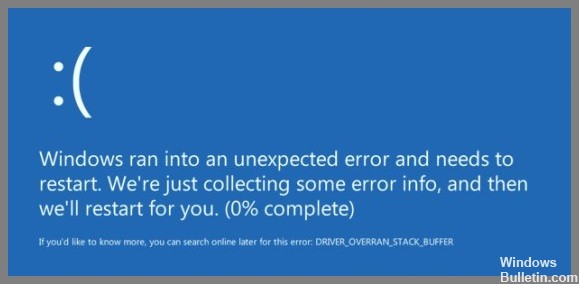
때때로 "DRIVER OVERRAN STACK BUFFER"라는 오류 메시지와 함께 Windows 10 블루 스크린 오류가 발생할 수 있습니다. 이 오류는 일반적으로 무작위로 발생하거나 최신 Windows 업데이트를 설치한 후 또는 좋아하는 게임을 실행할 때 발생합니다. Windows 10 블루 스크린 오류는 오래된 드라이버, 손상된 시스템 파일, 하드웨어 오류, 타사 소프트웨어 충돌 등과 같은 많은 문제로 인해 발생할 수 있습니다.
Windows 10 컴퓨터가 갑자기 드라이버 오버란 스택 버퍼 블루 스크린 중지 오류, 아래 솔루션을 적용하여 문제를 제거하십시오.
Windows PC에서 "드라이버 오버런 스택 버퍼"의 원인은 무엇입니까?
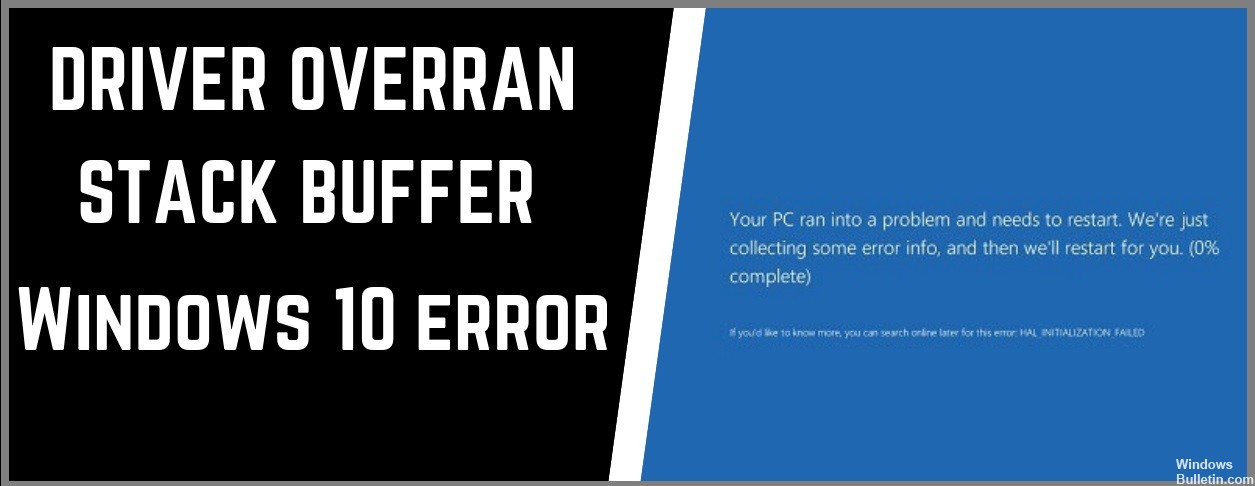
- 컴퓨터 오버클럭: 많은 Windows 사용자는 최대 성능을 위해 컴퓨터를 오버클럭하는 것을 선호하지만 이는 우리가 말하는 BSOD 오류를 포함하여 많은 문제를 일으킬 수 있습니다.
- 특정 시스템 파일: 시스템 파일도 문제의 원인이 될 수 있습니다. 블루 스크린이 아닌 문제를 일으킨 파일 이름과 함께 오류 메시지 상자가 나타나는 경우가 있습니다.
- 현재 버전의 Windows 10과 호환되지 않는 장치: 이것은 USB 플래시 드라이브 및 외장 하드 드라이브를 포함한 모든 외장 장치를 비활성화하여 쉽게 확인할 수 있습니다.
"를 해결하는 방법드라이버 오버런 스택 버퍼” Windows의 문제?
2024년 XNUMX월 업데이트:
이제 이 도구를 사용하여 파일 손실 및 맬웨어로부터 보호하는 등 PC 문제를 방지할 수 있습니다. 또한 최대 성능을 위해 컴퓨터를 최적화하는 좋은 방법입니다. 이 프로그램은 Windows 시스템에서 발생할 수 있는 일반적인 오류를 쉽게 수정합니다. 손끝에 완벽한 솔루션이 있으면 몇 시간 동안 문제를 해결할 필요가 없습니다.
- 1 단계 : PC 수리 및 최적화 도구 다운로드 (Windows 10, 8, 7, XP, Vista - Microsoft Gold 인증).
- 2 단계 : "스캔 시작"PC 문제를 일으킬 수있는 Windows 레지스트리 문제를 찾으십시오.
- 3 단계 : "모두 고쳐주세요"모든 문제를 해결합니다.

문제를 일으키는 드라이버 업데이트
- Windows + X를 누르고 장치 관리자를 선택합니다.
- 디스플레이 어댑터와 같은 장치 범주를 확장합니다.
- 업데이트할 드라이버를 마우스 오른쪽 버튼으로 클릭하고 드라이버 업데이트를 선택하여 드라이버 업데이트 마법사를 엽니다.
- 컴퓨터에서 드라이버 검색을 선택합니다.
- 찾아보기 버튼을 사용하여 방금 다운로드한 드라이버의 경로를 지정합니다.
- 다음을 선택하고 다른 모든 지침에 따라 장치 드라이버를 업데이트합니다.
- 드라이버 업데이트 마법사를 종료합니다.
장치 드라이버 재설정
- Windows + X를 누르고 장치 관리자를 선택합니다.
- 장치 범주를 확장합니다.
- 드라이버를 마우스 오른쪽 버튼으로 클릭하고 속성을 선택합니다.
- 드라이버 탭으로 전환하십시오.
- 드라이버 재설정을 선택합니다.
장치 드라이버 다시 설치
- Windows + X를 누르고 장치 관리자를 선택합니다.
- 장치 범주를 확장합니다.
- 드라이버를 마우스 오른쪽 버튼으로 클릭하고 장치 제거를 선택합니다.
- 이 장치의 드라이버 소프트웨어 제거를 확인하고 제거를 선택합니다.
- 컴퓨터를 다시 시작합니다.
빠른 시작 비활성화
- Windows + X를 누르고 전원 옵션을 선택합니다.
- 아래로 스크롤하여 고급 전원 옵션을 선택합니다.
- 화면 왼쪽 상단에서 전원 버튼의 기능을 선택합니다.
- 빠른 시작 활성화(권장)를 선택 취소합니다.
- 변경 사항 저장을 선택합니다.
Windows 업데이트를 통해 드라이버 업데이트
- 시작 메뉴를 열고 설정을 선택하십시오.
- Windows 업데이트를 선택합니다.
- 추가 업데이트 표시를 선택합니다.
- 드라이버 업데이트를 확장합니다.
- 장치에 대해 보류 중인 모든 업데이트를 선택하고 다운로드 및 설치를 선택합니다.
전문가 팁 : 이 복구 도구는 리포지토리를 검색하고 이러한 방법이 효과가 없는 경우 손상되거나 누락된 파일을 교체합니다. 문제가 시스템 손상으로 인한 대부분의 경우에 잘 작동합니다. 또한 이 도구는 시스템을 최적화하여 성능을 최대화합니다. 그것은에 의해 다운로드 할 수 있습니다 여기를 클릭
자주하는 질문
중지 코드 '드라이버 오버런 스택 버퍼' 문제를 해결하는 방법은 무엇입니까?
-
- 타사 수리 프로그램을 사용하십시오.
-
- 최신 Windows 업데이트를 설치하십시오.
-
- 최신 버전의 드라이버가 설치되어 있는지 확인하십시오.
-
- BSOD 문제 해결을 수행합니다.
-
- SFC 검사를 실행합니다.
-
- DISM을 실행합니다.
-
- 하드 드라이브를 확인하십시오.
-
- 문제가 있는 소프트웨어를 제거하십시오.
Windows 10에서 드라이버 오버런 스택 버퍼는 무엇을 의미합니까?
BSOD 드라이버 오버런 스택 버퍼 오류는 드라이버가 스택 기반 버퍼를 초과했음을 나타냅니다. 매개변수. 드라이버가 스택 기반 버퍼(또는 로컬 변수)를 초과하여 함수의 반환 주소를 초과하고 함수가 반환될 때 임의의 주소로 반환되었습니다.
문제가 있는 드라이버는 어떻게 업데이트합니까?
- Windows + X를 누르고 장치 관리자를 선택합니다.
- 디스플레이 어댑터와 같은 장치 범주를 확장합니다.
- 업데이트할 드라이버를 마우스 오른쪽 버튼으로 클릭하고 드라이버 업데이트를 선택하여 드라이버 업데이트 마법사를 엽니다.
- 컴퓨터에서 드라이버 검색을 선택합니다.
- 찾아보기 버튼을 사용하여 방금 다운로드한 드라이버의 경로를 지정합니다.
- 다음을 선택하고 다른 모든 지침에 따라 장치 드라이버를 업데이트합니다.
- 드라이버 업데이트 마법사를 종료합니다.


